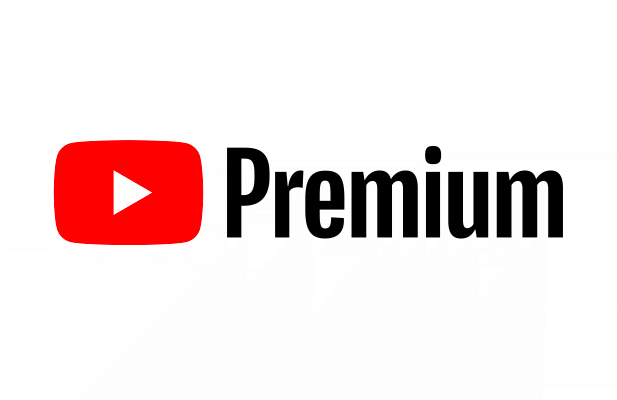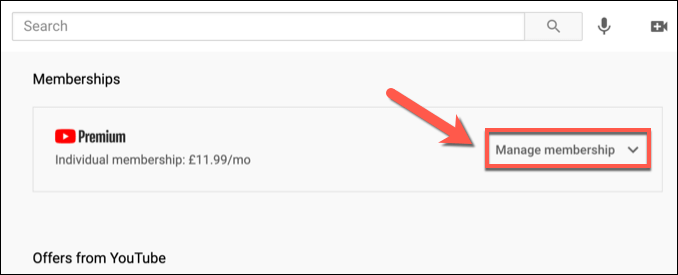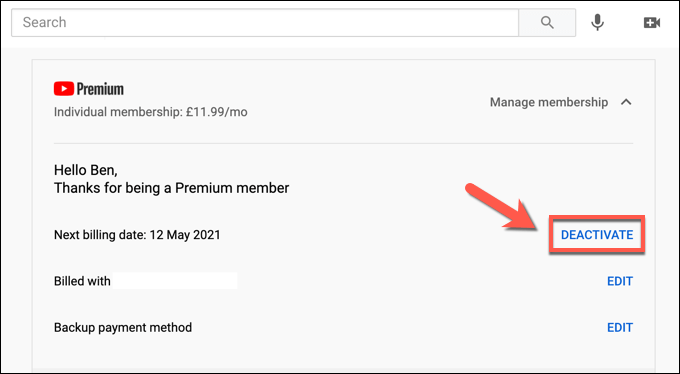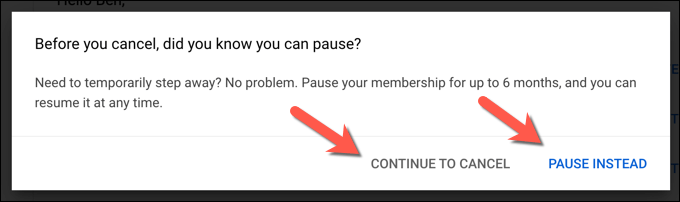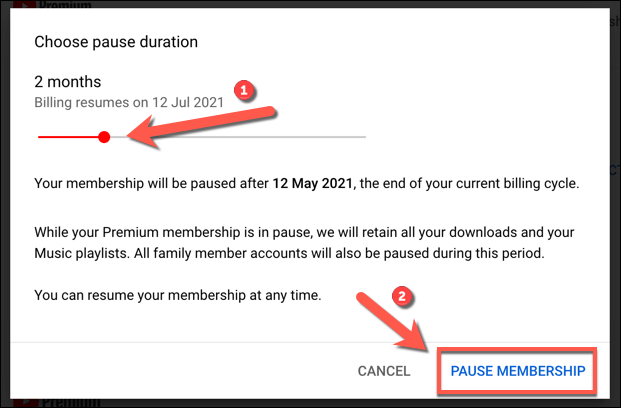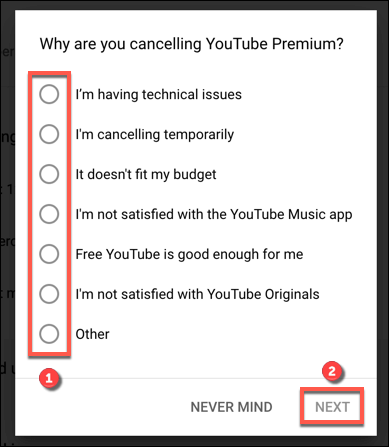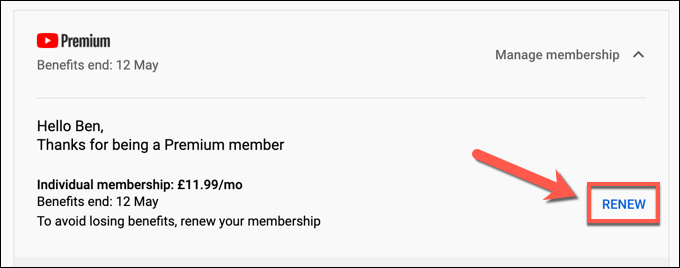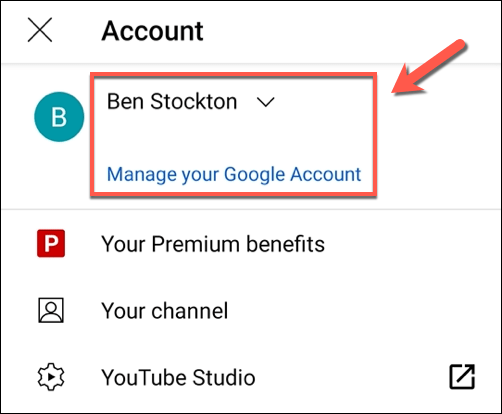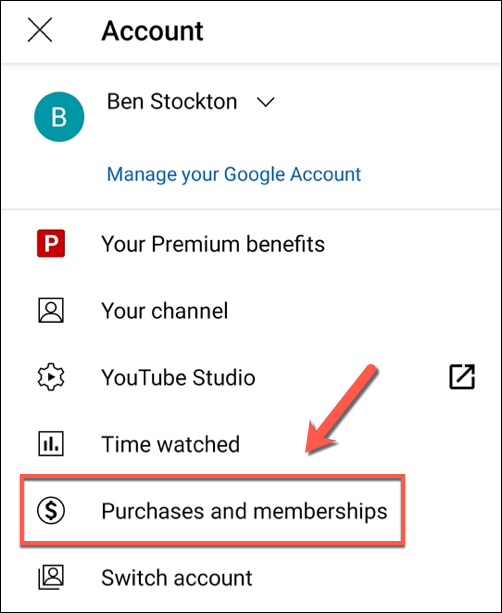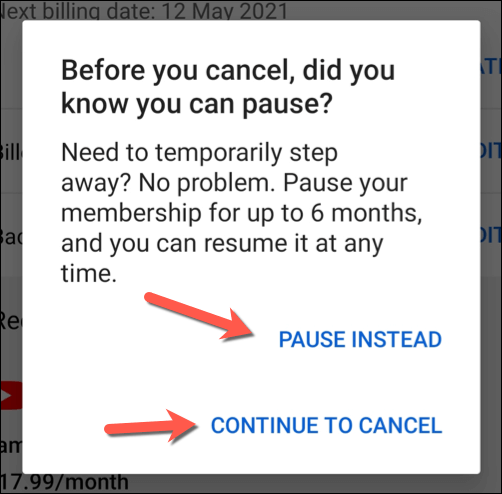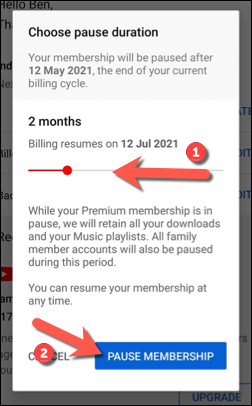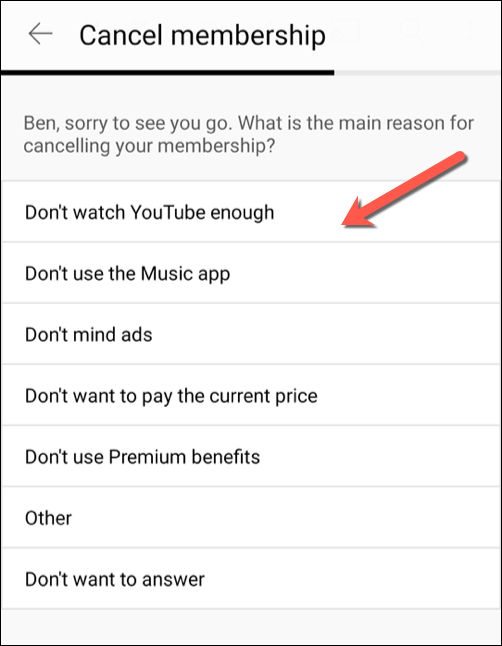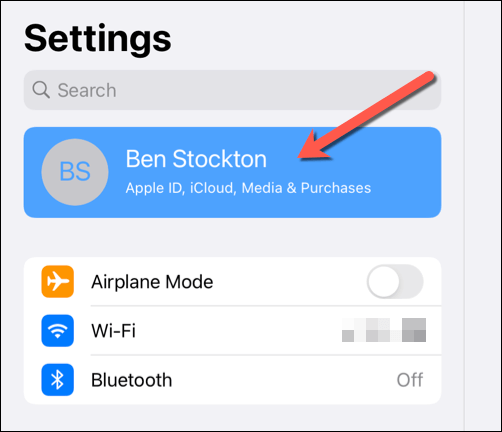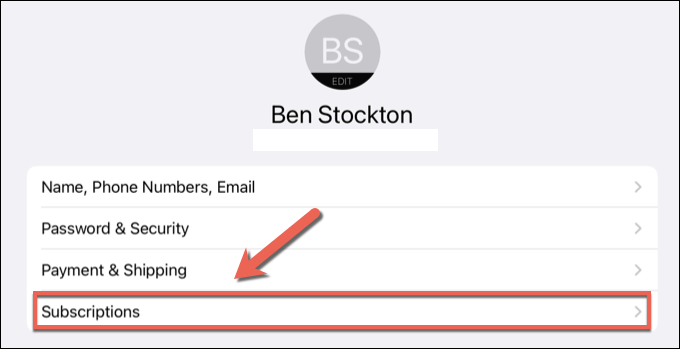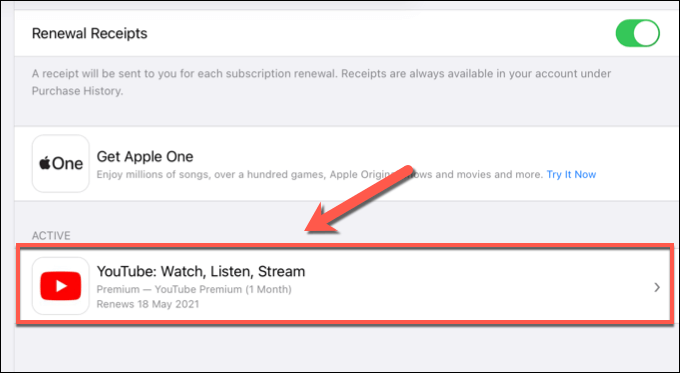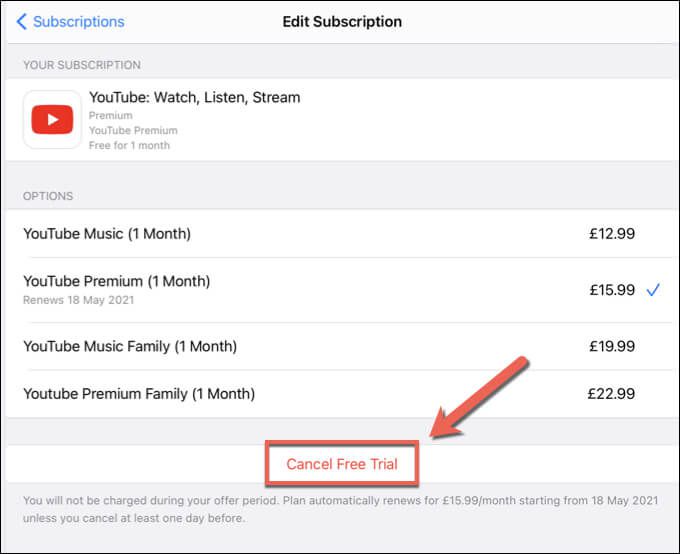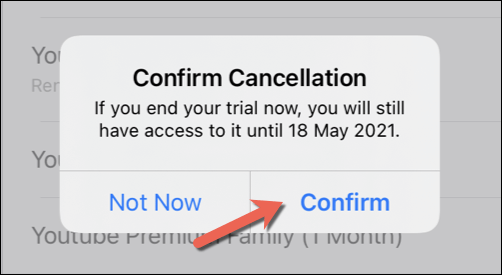Un abonnement YouTube Premium débloque un certain nombre de fonctionnalités indispensables pour les fans de YouTube, notamment la suppression des publicités, la lecture de vidéos hors connexion et l'accès à YouTube Premium Music avec des millions de chansons disponibles. Ces fonctionnalités ont cependant un coût, avec des abonnements à partir de 11,99 $ par mois après un essai initial de 30 jours.
Si les avantages (ou le prix) sont trop importants pour vous, cependant, vous peut vouloir annuler votre abonnement. Si vous souhaitez savoir comment annuler définitivement votre abonnement YouTube, ou si vous souhaitez simplement le suspendre pour une période limitée, puis le reprendre plus tard, vous pouvez le faire en suivant ces étapes.
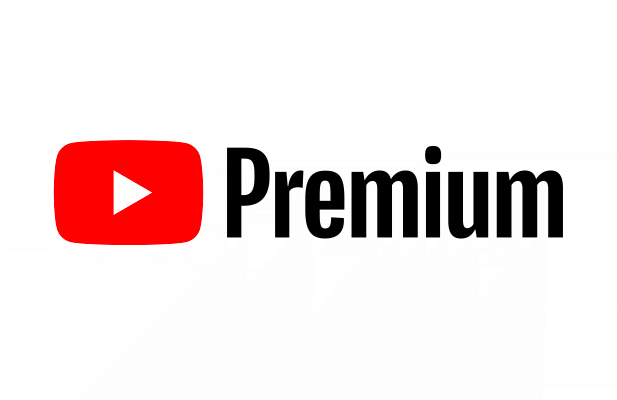
Suspendre ou annuler un abonnement YouTube Premium sur PC ou Mac
Un abonnement YouTube Premium est limité au titulaire du compte : les utilisateurs Premium standard ne peuvent pas le partager sans souscrire à l'abonnement Famille. Si vous souhaitez suspendre ou annuler un abonnement YouTube Premium, vous devez pouvoir vous connecter à l'aide du compte Google qui paie l'abonnement.
Par exemple, les abonnés YouTube Premium Famille qui sont cherchant à annuler leur abonnement, le titulaire principal du compte devra se connecter en utilisant les détails de son compte. Si vous souhaitez annuler ou suspendre votre abonnement, vous pouvez le faire sur un PC ou un Mac en suivant ces étapes.
Accéder à vos abonnements YouTube
Pour commencer, ouvrir le site YouTube dans votre navigateur. Si vous n'êtes pas encore connecté, sélectionnez le bouton Connexionen haut à droite. Vous devrez vous connecter à l'aide des informations de compte liées à votre abonnement YouTube Premium.

Après vous être connecté, revenez à la page d'accueil YouTube (si vous n'y êtes pas directement) et sélectionnez l'icône de votre profil en haut à droite. Dans le menu déroulant, sélectionnez l'option Achats et abonnements.

Si votre compte a un abonnement Premium actif, Premiumdoit être répertorié dans la section Abonnements. Sélectionnez Gérer l'adhésionà côté pour afficher vos options d'abonnement.
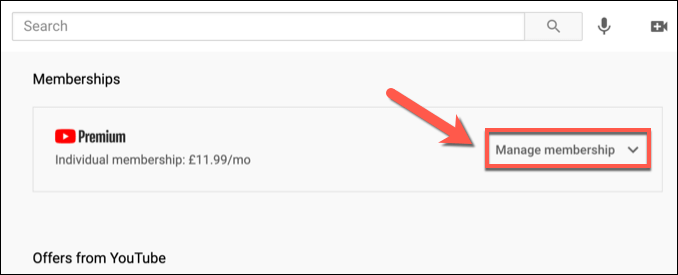
Vos conditions d'abonnement actuelles (y compris votre date de facturation) apparaîtra ci-dessous. Si vous annulez ou suspendez un abonnement YouTube Premium, l'abonnement lui-même restera actif jusqu'à la prochaine date de facturation. Pour annuler ou suspendre l'abonnement, sélectionnez le bouton Désactiver.
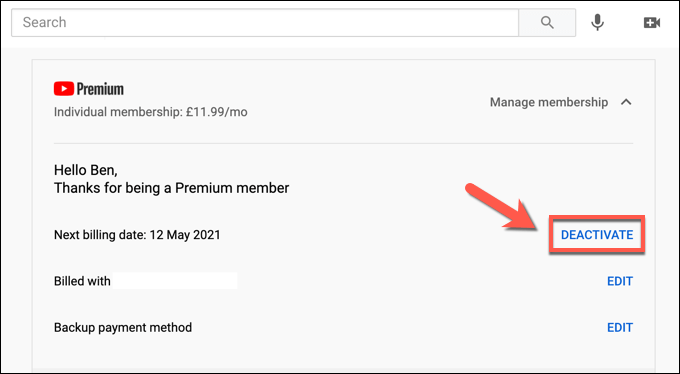
Suspendre ou annuler YouTube Premium
En sélectionnant le bouton Désactiver, vous aurez la possibilité d'annuler ou de suspendre votre abonnement YouTube Premium. L'annulation de l'abonnement est permanente, supprimant l'accès à tous les avantages de l'abonnement et supprimant toutes les vidéos ou musiques que vous avez téléchargées (y compris les listes de lecture enregistrées). Pour annuler votre abonnement, sélectionnez Continuer pour annuler. Si vous préférez suspendre temporairement votre abonnement jusqu'à six mois, sélectionnez l'option Suspendre à la place.
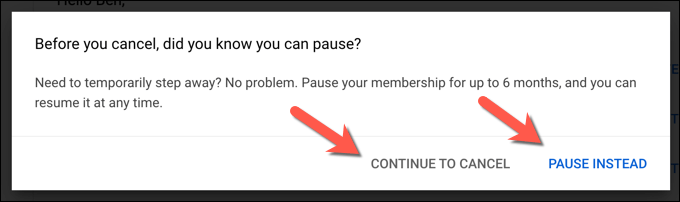
Si vous sélectionnez Pause à la place, vous aurez la possibilité de choisir quand votre abonnement reprendra automatiquement. Vous avez le choix entre 1 et 6 mois : déplacez le curseur dans le menu Choisir la durée de pausepour sélectionner la durée pendant laquelle vous préférez suspendre l'abonnement, puis sélectionnez Suspendre l'abonnementpour confirmer.
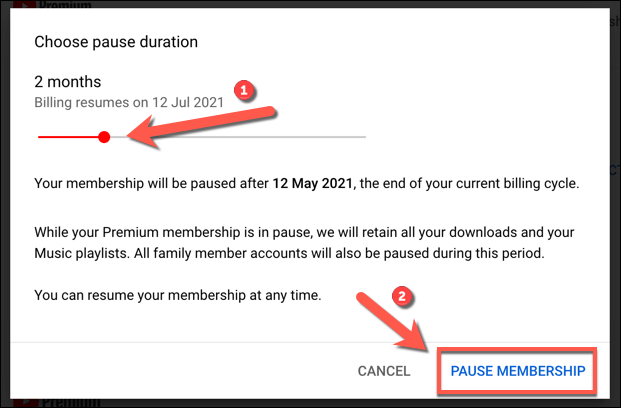
Si vous décidez d'annuler votre abonnement en sélectionnant Continuer pour annuler, YouTube vous demandera pourquoi. Choisissez l'une des options répertoriées et sélectionnez Suivantpour continuer, ou sélectionnez C'est pas gravepour revenir au menu Abonnements.
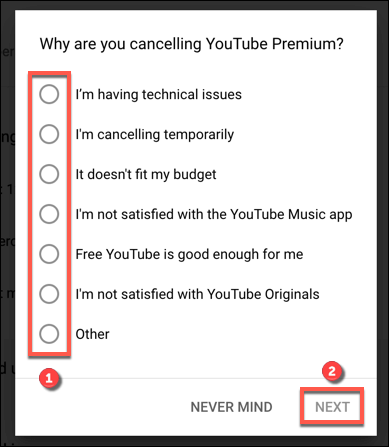
Pour confirmer l'annulation, sélectionnez Oui, Annuler.

Une fois votre abonnement suspendu ou annulé, votre abonnement (et tous les avantages inclus) se poursuivra jusqu'à la prochaine date de facturation affiché sur la page Adhésions. Si vous souhaitez rétablir votre adhésion avant cette date, sélectionnez le bouton Renouvelerdans le menu Abonnements.
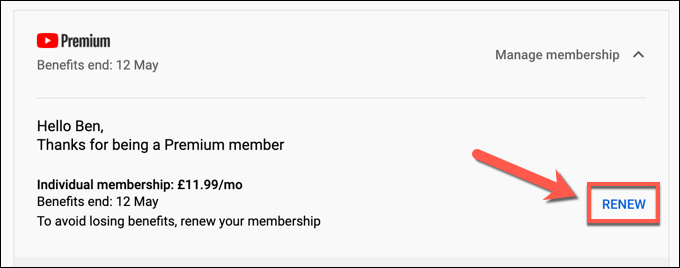
Comment suspendre ou annuler un abonnement YouTube Premium sur les appareils mobiles
Vous pouvez également suspendre ou annuler un abonnement YouTube Premium dans l'application YouTube sur Android, iPhone , ou des appareils iPad. Les mêmes règles s'appliquent, l'annulation entraînant la suppression de vos listes de lecture et téléchargements enregistrés après la date de facturation, tandis que la suspension de votre abonnement en suspend l'accès jusqu'à ce qu'il reprenne.
Si vous souhaitez annuler ou suspendre votre abonnement dans l'application YouTube, voici ce que vous devez faire.
Annuler ou suspendre YouTube Premium sur Android
Pour modifier votre abonnement YouTube Premium sur Android, ouvrez l'application YouTube Android. Vous devrez passer au compte qui détient l'abonnement (s'il n'est pas déjà actif). Pour ce faire, sélectionnez votre icône de profilen haut à droite, puis sélectionnez votre nom de compte en haut du menu Compte.
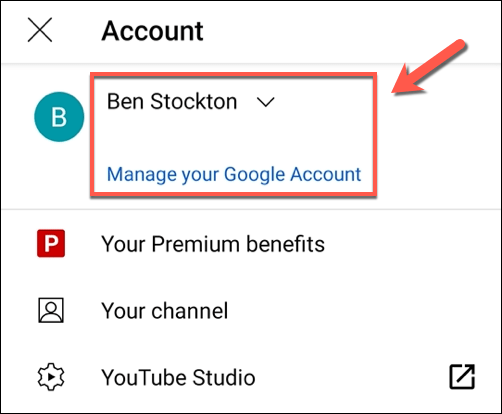
Avec le bon compte visible sur YouTube, sélectionnez l'icône de profil>Achats et abonnementspour accéder à votre abonnements.
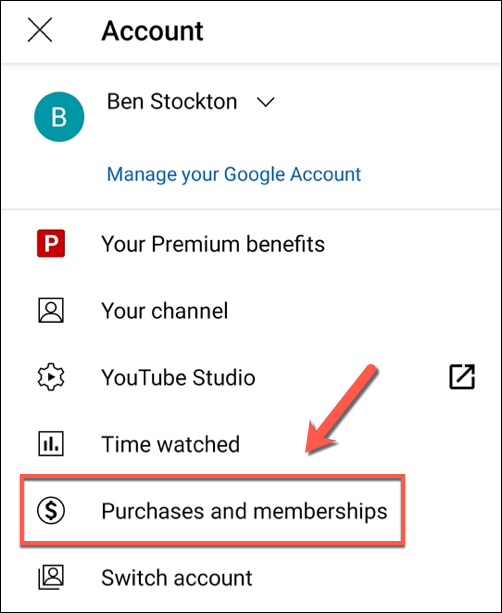
Tous les abonnements YouTube actifs (y compris YouTube Premium) seront répertoriés dans le menu suivant. Sélectionnez l'option Premiumpour accéder à vos options d'abonnement.

Pour annuler ou suspendre votre abonnement , sélectionnez Désactiver.

Vous devrez choisir d'annuler ou de suspendre votre abonnement. Pour mettre en pause, sélectionnez Suspendre à la place. Pour annuler, sélectionnez Continuer pour annuler.
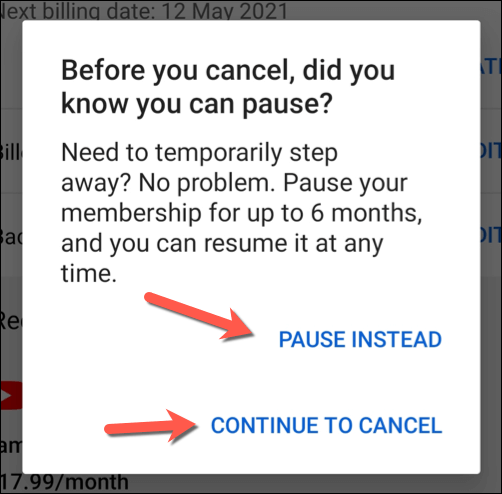
Si vous choisissez de faire une pause, déplacez le curseur dans le menu Choisir la durée de la pausepour déterminer la durée de la suspension (entre 1 et 6 mois). Votre abonnement Premium restera actif jusqu'à la prochaine date de facturation et ne se réactivera qu'à la fin de la période de suspension. Sélectionnez Suspendre l'abonnementlorsque vous êtes prêt.
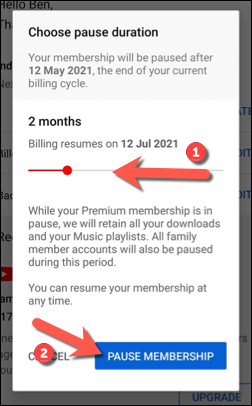
Si vous choisissez d'annuler votre abonnement en sélectionnant Continuer pour annuler, YouTube répertorie un certain nombre d'avantages que vous perdrez accès au menu suivant. Sélectionnez Suivantpour continuer.

Sélectionnez une raison pour annuler votre adhésion parmi les options proposées dans le menu suivant. Si vous préférez ne pas donner de raison, sélectionnez plutôt Je ne veux pas répondre.
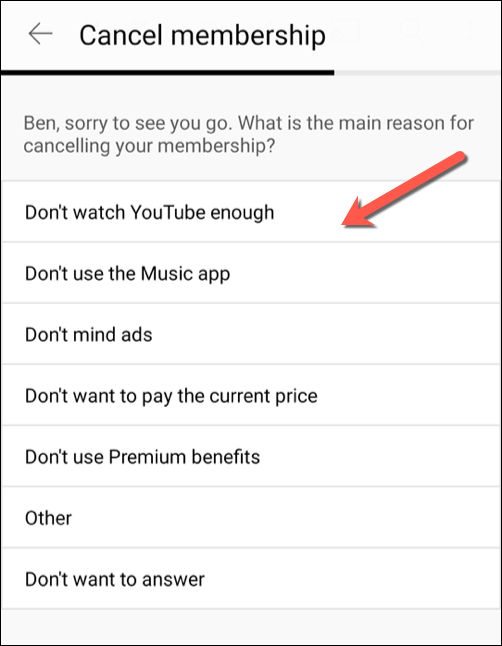
Enfin, sélectionnez Annuler Premiumpour mettre fin à votre abonnement. Votre abonnement restera actif jusqu'à votre prochaine date de facturation.

Annuler ou suspendre YouTube Premium sur iPhone ou iPad
Les étapes pour suspendre ou annuler un abonnement YouTube Premium sur un iPhone ou un iPad dépendent de la manière dont vous vous êtes initialement abonné. Si vous avez activé votre abonnement dans l'application YouTube sur votre iPhone ou iPad, par exemple, vous pouvez annuler votre abonnement (mais pas le suspendre) dans le menu Paramètresde votre appareil Apple.
Cependant, si vous avez activé votre abonnement ailleurs, vous devrez utiliser le navigateur Web de votre appareil pour annuler ou suspendre l'abonnement en suivant les étapes ci-dessus. Vous pouvez le faire à partir d'un PC, d'un Mac ou du navigateur de votre appareil mobile.
Si vous souhaitez annuler un abonnement YouTube Premium souscrit dans l'application YouTube sur un iPhone ou un iPad, ouvrez le Paramètreset sélectionnez votre nom en haut du menu pour accéder au menu Identifiant Apple.
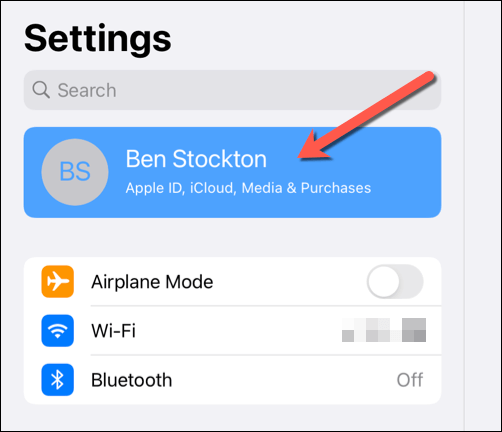
Dans le menu Identifiant Apple, sélectionnez Abonnements.
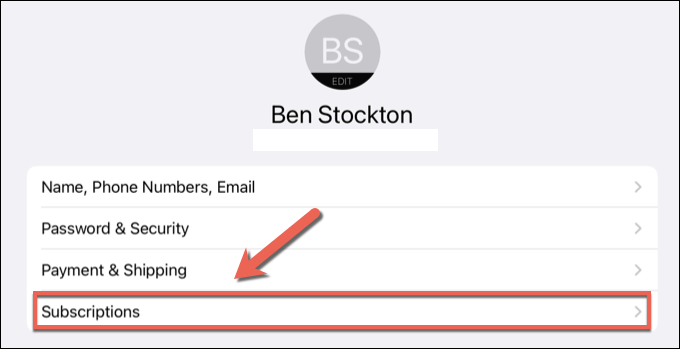
Dans le menu Abonnements, un abonnement YouTube Premium activé par Apple sera répertorié ici. Sélectionnez-le pour afficher vos options. S'il n'est pas répertorié, vous devrez suivre les étapes ci-dessus pour annuler votre abonnement à l'aide de votre navigateur.
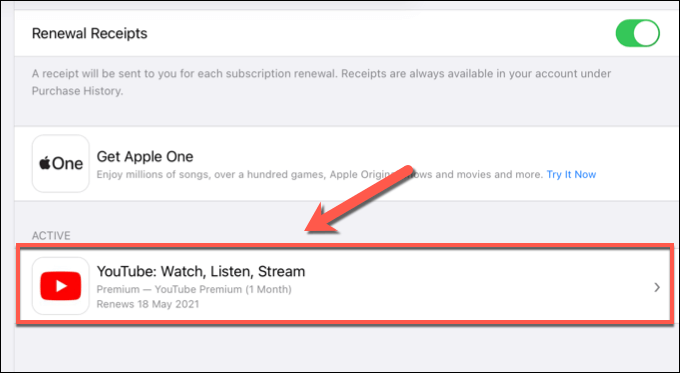
Dans le menu Modifier l'abonnementde votre abonnement YouTube Premium activé par Apple, sélectionnez Annulerpour annuler l'abonnement.
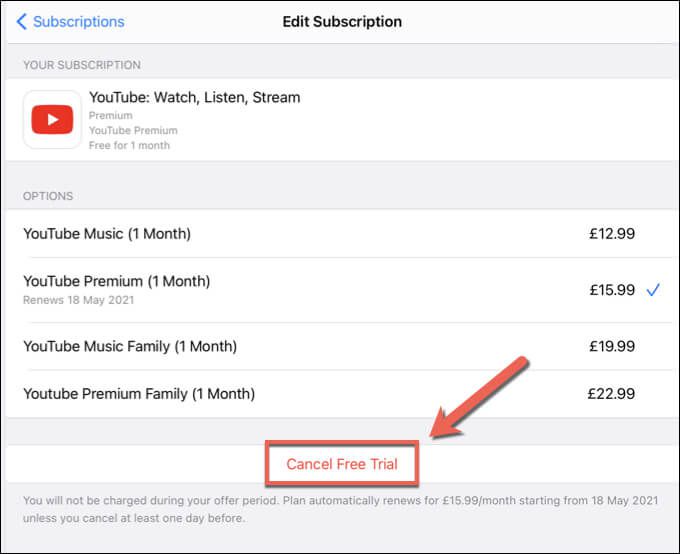
Vous devrez confirmer que vous souhaitez mettre fin l'abonnement. Sélectionnez Confirmerpour ce faire, puis authentifiez-vous à l'aide de votre mot de passe, Identité faciale ou des informations d'identification Touch ID (si nécessaire). Une fois l'annulation confirmée, l'abonnement restera actif jusqu'à votre prochaine date de facturation.
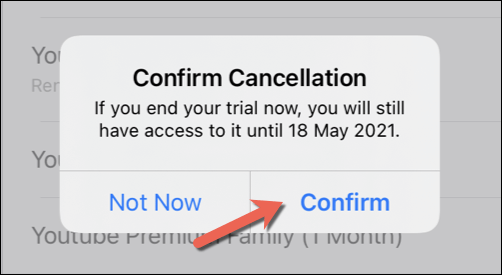
Alternatives à YouTube Premium
Si vous décidez de suspendre ou d'annuler votre abonnement YouTube Premium, vous êtes peut-être à la recherche d'une alternative. Il y en a alternatives à YouTube, selon le contenu que vous aimez. Par exemple, les amateurs de télévision et de cinéma peuvent vouloir essayer Netflix ou Hulu, tandis que les streamers peuvent apprécier les fonctionnalités que Tic a à offrir.
Les fans de musique , quant à lui, préférera peut-être dépenser son argent pour un Abonnement Spotify Premium, grâce à la large sélection de chansons et d'artistes disponibles en streaming. Vous pouvez également essayer Pomme Musique ou un certain nombre d'autres Alternatives à Spotify à la place pour écouter vos chansons préférées en déplacement sans avoir à les acheter au préalable.
Articles Similaires: